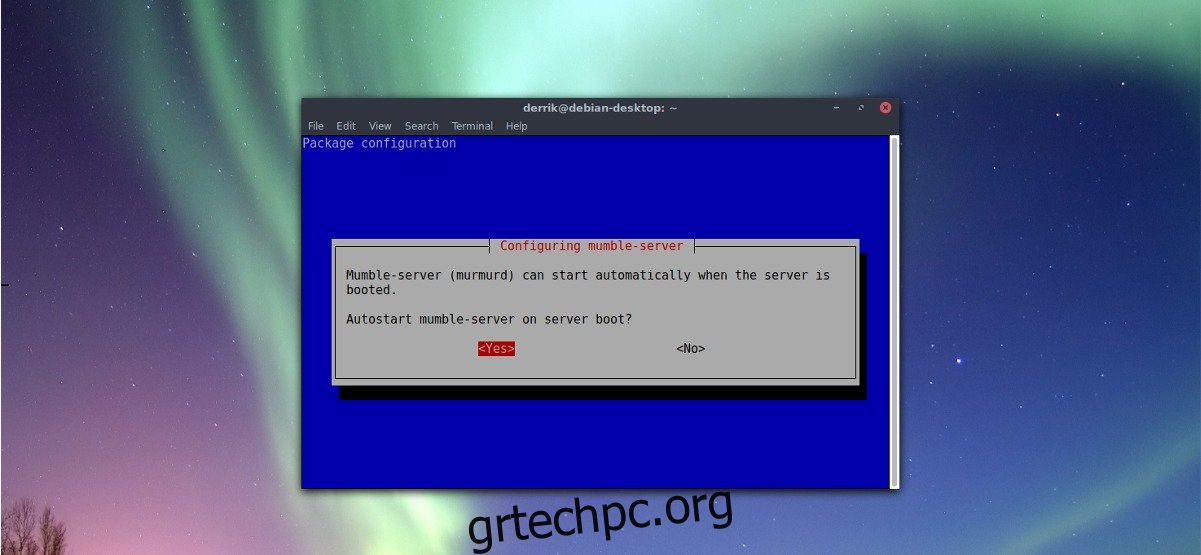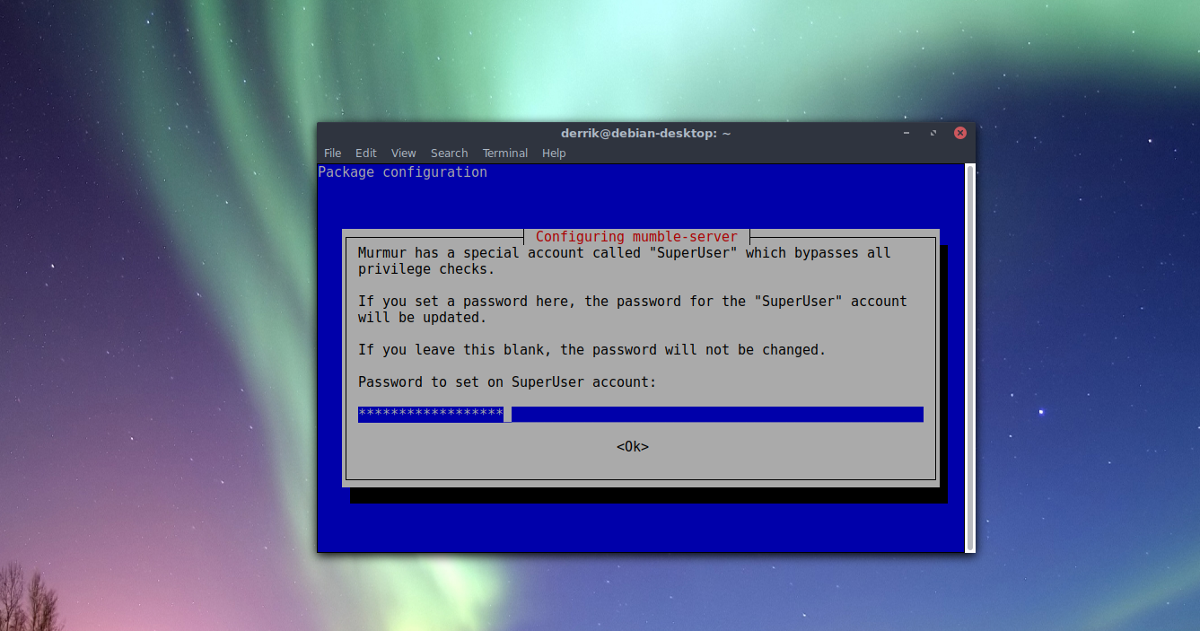Πολλές λύσεις φωνητικής συνομιλίας φιλικές προς τους παίκτες εμφανίζονται στο Linux. Ωστόσο, πολλές από αυτές τις λύσεις φιλοξενούνται στο cloud, είναι αποκλειστικές και ελέγχουν πλήρως τα δεδομένα του χρήστη. Τα ιδιόκτητα εργαλεία μπορεί να είναι βολικά, αλλά αν ενδιαφέρεστε για το απόρρητο και την κατοχή των δεδομένων σας, υπάρχει καλύτερος τρόπος για φωνητική συνομιλία με τους φίλους σας. ένας διακομιστής Mumble.
Ένας διακομιστής Mumble Murmur είναι ένας πολύ καλός τρόπος για να ξεπεράσετε τις “υπηρεσίες cloud”. Το Murmur είναι το στοιχείο διακομιστή του Mumble. Οι χρήστες το φιλοξενούν στο υλικό τους και έχουν τον πλήρη έλεγχο των πάντων, συμπεριλαμβανομένου του ρυθμού μετάδοσης bit ήχου και του κωδικοποιητή, (κάτι που είναι υπέροχο αν δεν σας αρέσει το πόσο καθυστερημένο Skype ή Discord μπορεί να έχει κατά τη διάρκεια του παιχνιδιού). Το καλύτερο από όλα είναι ότι τα πάντα είναι εντελώς ιδιωτικά, επειδή καμία τρίτη εταιρεία δεν τα φιλοξενεί για εσάς.
Πίνακας περιεχομένων
Host Mumble Server
Σε αυτό το σεμινάριο, θα εξετάσουμε τα πάντα για το πώς μπορείτε να φιλοξενήσετε τον διακομιστή Mumble Murmur στο Linux. Ας αρχίσουμε!
Σημείωση: Προτού προσπαθήσετε να φιλοξενήσετε τον διακομιστή Mumble, είναι καλύτερο να τον ενημερώσετε. Μεταβείτε στη διαχείριση ενημερώσεων και εγκαταστήστε τυχόν ενημερώσεις που εκκρεμούν.
Ubuntu
sudo apt install mumble-server
Debian
sudo apt install mumble-server
Arch Linux
sudo pacman -S murmur
Μαλακό καπέλλο
sudo dnf install murmur
OpenSUSE
sudo zypper install mumble-server
Μετά την εγκατάσταση του διακομιστή Mumble στον διακομιστή σας Linux, θα πρέπει να εκτελέσετε τον οδηγό εγκατάστασης.
Debian/Ubuntu
dpkg-reconfigure mumble-server
Ολοι οι άλλοι
murmur
ή
mumble-server
Σημείωση: εάν η παραπάνω εντολή δεν εκκινεί τον οδηγό στον διακομιστή σας Linux, εσείς μπορεί να χρειαστεί να ανατρέξετε στην τεκμηρίωση του Mumble. Μπορεί επίσης να χρειαστεί να ελέγξετε το Wiki της διανομής σας Linux για περαιτέρω οδηγίες.
Μόλις ανοίξει ο οδηγός διαμόρφωσης Murmur στο τερματικό, θα σας ζητηθεί να ξεκινήσετε το murmurd κατά την εκκίνηση. Η ενεργοποίηση του murmurd κατά την εκκίνηση θα επιτρέψει στον διακομιστή σας Mumble VOIP να λειτουργεί πάντα και δεν θα χρειάζεται να τον εκκινείτε χειροκίνητα κάθε φορά. Επιλέξτε «Ναι» για να ενεργοποιήσετε την αυτόματη εκκίνηση.
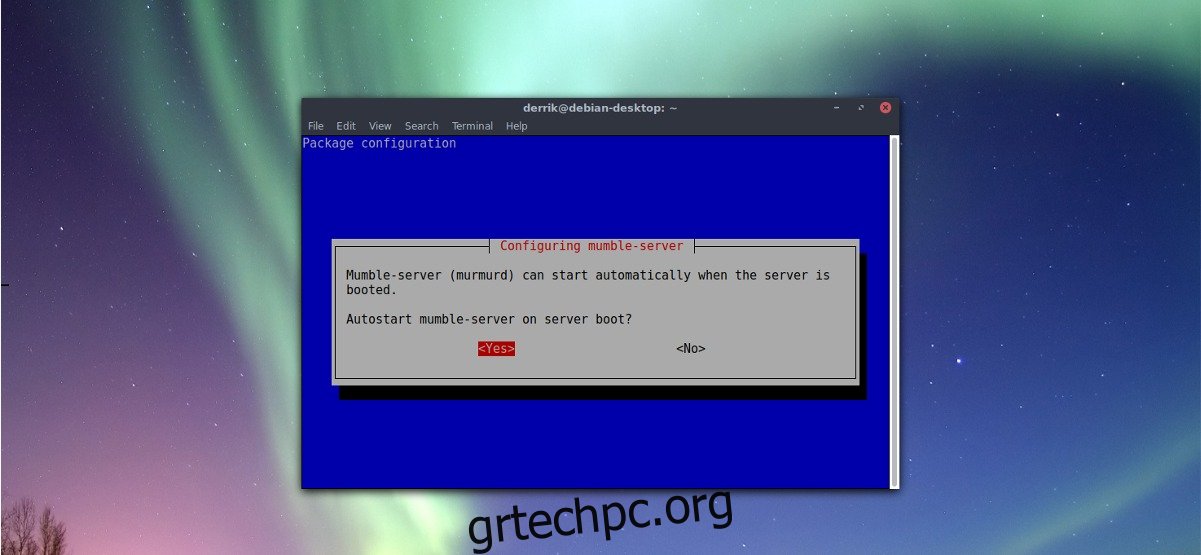
Στην επόμενη σελίδα, η διαμόρφωση Murmur ρωτά τον χρήστη σχετικά με την “προτεραιότητα δικτύου”. Κάνοντας κλικ σε αυτήν την επιλογή θα επιτραπεί στον διακομιστή Mumble να χρησιμοποιεί πολύ περισσότερη κίνηση δικτύου. Ενεργοποιήστε αυτήν την επιλογή μόνο εάν έχετε το εύρος ζώνης. Εάν η υψηλή ποιότητα ήχου είναι προτεραιότητα, επιλέξτε “ναι”. Διαφορετικά, επιλέξτε “όχι”.
Μετά τη διαμόρφωση του δικτύου, ο οδηγός Murmur ζητά από τον χρήστη να ορίσει έναν κωδικό πρόσβασης για τον προεπιλεγμένο λογαριασμό διαχειριστή. Βεβαιωθείτε ότι αυτός ο κωδικός πρόσβασης είναι ασφαλής και αξέχαστος. Μην το πείτε σε κανέναν, καθώς χρησιμοποιείται για την άμεση τροποποίηση και προσαρμογή του διακομιστή ήχου Mumble.
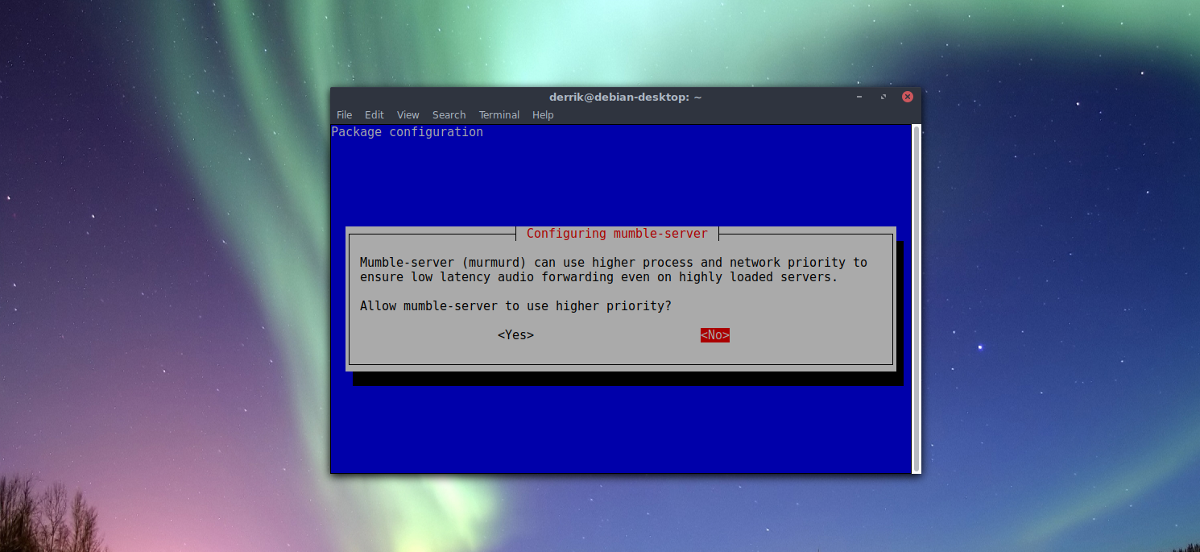
Όταν οριστεί ο νέος κωδικός πρόσβασης, το Mumble θα πρέπει να λειτουργεί ως διακομιστής και οι χρήστες θα πρέπει να μπορούν να συνδεθούν σε αυτόν χωρίς πρόβλημα.
Προηγμένες ρυθμίσεις
Η βασική ρύθμιση είναι καλή για τους περισσότερους χρήστες. Ωστόσο, εάν θέλετε περισσότερο έλεγχο στον διακομιστή Mumble, θα χρειαστεί να επεξεργαστείτε το αρχείο ini. Για να επεξεργαστείτε το αρχείο, ανοίξτε ένα παράθυρο τερματικού και χρησιμοποιήστε το πρόγραμμα επεξεργασίας κειμένου nano.
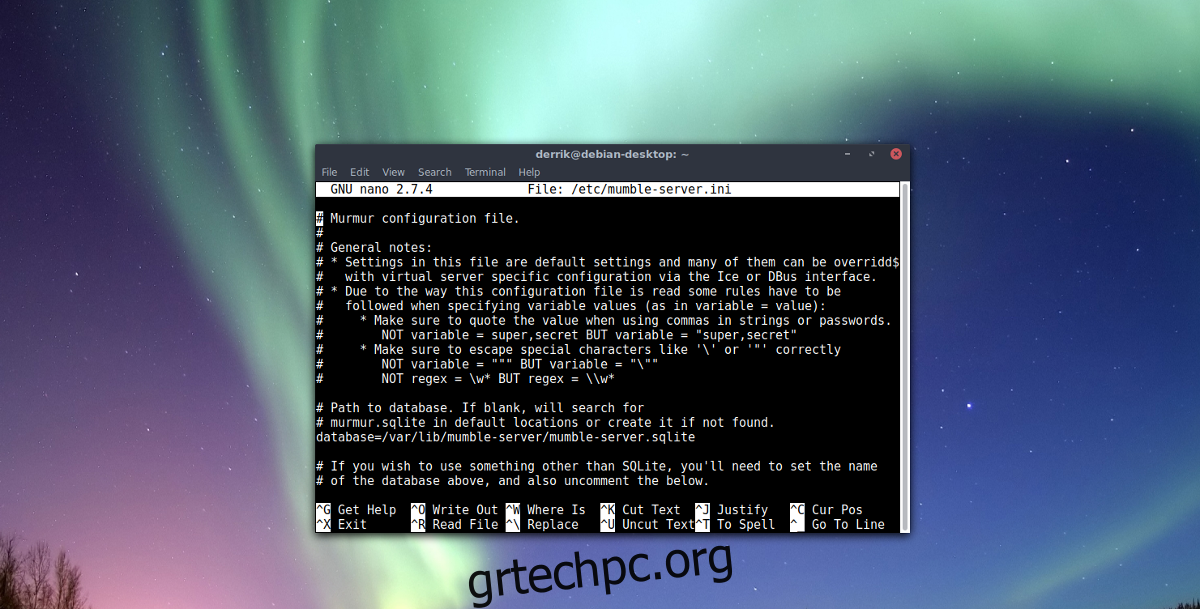
sudo nano /etc/mumble-server.ini
Κωδικός πρόσβασης
Κάντε κύλιση στο αρχείο διαμόρφωσης (με τα πλήκτρα πάνω και κάτω βέλους) και αφαιρέστε το σύμβολο # μπροστά από τα στοιχεία που θέλετε να ενεργοποιήσετε. Για να ενεργοποιήσετε έναν κωδικό πρόσβασης για τον διακομιστή σας, κάντε κύλιση προς τα κάτω και βρείτε τον κωδικό πρόσβασης διακομιστή=. Εισαγάγετε έναν κωδικό πρόσβασης μετά το σύμβολο =.
εύρος ζώνης
Για να αλλάξετε το εύρος ζώνης επιτρέπεται στον διακομιστή (η προεπιλογή είναι 7200 bit ανά δευτερόλεπτο), βρείτε bandwidth= και αλλάξτε το 7200 σε έναν αριθμό πιο κατάλληλο για το εύρος ζώνης σας.
Χρήστες
Από προεπιλογή, το λογισμικό διακομιστή Mumble επιτρέπει σε 100 χρήστες να συνδέονται ανά πάσα στιγμή. Το 100 είναι πολλοί χρήστες και χρησιμοποιεί περίπου ένα gigabyte μνήμης RAM. Εάν φιλοξενείτε το Mumble σε λογισμικό χαμηλότερης τεχνολογίας, θα πρέπει να εξετάσετε το ενδεχόμενο να αλλάξετε τη ρύθμιση μέγιστου χρήστη. Βρείτε “χρήστες” και αλλάξτε το 100 σε κάτι άλλο. Μια καλή προεπιλογή μπορεί να είναι 50, καθώς χρησιμοποιεί μόνο 512 MB.
Λιμάνι
Η σύνδεση VOIP του Mumble σβήνει μέσω Διαδικτύου στη θύρα 64738. Για τους περισσότερους ανθρώπους, αυτή η θύρα είναι καλή. Τούτου λεχθέντος, μερικές φορές συγκεκριμένες θύρες προκαλούν προβλήματα (για οποιοδήποτε λόγο). Εάν θέλετε να αλλάξετε την προεπιλεγμένη θύρα διακομιστή Mumble, αναζητήστε τη θύρα και αλλάξτε το 64738 σε άλλη θύρα που δεν χρησιμοποιείται. Λάβετε υπόψη ότι οι περισσότεροι χρήστες αναμένουν την προεπιλεγμένη θύρα, επομένως είναι καλή ιδέα να ενημερώσετε τους άλλους για τις αλλαγές.
Ασφάλεια
Παρά το πόσο απλό είναι το Mumble, το λογισμικό διακομιστή διαθέτει μερικά χαρακτηριστικά ασφαλείας. Αυτές οι δυνατότητες επιτρέπουν στους χρήστες να προστατεύουν τους διακομιστές τους από απόπειρες hacking. Για να ενεργοποιήσετε αυτές τις δυνατότητες, αναζητήστε τα autobanAttempts, autobanTimeframe και autobanTime.
Οι προεπιλεγμένες αποτυχημένες προσπάθειες (γνωστός και ως autobanAttempts) για αποκλεισμό του Mumble είναι 10. Εάν αντιμετωπίζετε συνεχώς επιτιθέμενους, ίσως είναι καλύτερο να μειώσετε τον αριθμό. Οι άλλες δύο ρυθμίσεις απαγόρευσης είναι καλές στις αρχικές ρυθμίσεις.
Κείμενο καλωσορίσματος
Όταν οι χρήστες συνδέονται σε έναν διακομιστή Mumble, το κείμενο καλωσορίσματος εμφανίζεται συχνά στην οθόνη. Εάν περάσετε από τη βασική ρύθμιση παραμέτρων για αυτό το εργαλείο, δεν θα δείτε μια επιλογή για τη διαμόρφωση της ρύθμισης καλωσορίσματος. Ωστόσο, εάν θέλετε να προσθέσετε ένα προσαρμοσμένο μήνυμα, βρείτε Welcome=, αφαιρέστε το # και προσθέστε ένα μήνυμα. Λάβετε υπόψη ότι θα χρειαστεί να το γράψετε σε σήμανση HTML.
Αποθηκεύστε όλες τις επεξεργασίες στο αρχείο διαμόρφωσης διακομιστή Mumble σε nano με Ctrl + O. Βγείτε από το πρόγραμμα επεξεργασίας με Ctrl + X.